- Katılım
- 25 Eyl 2020
- Mesajlar
- 216
- Tepkime puanı
- 162
- Puanları
- 48
- Konum
- istanbul
- Web sitesi
- www.arcface.net
Birçoğunuz bundan habersizdir hatta çoğunluk ilk kez duyuyor olabilir genelde bir program indirip kullandığınız da bunlar oyun, ofis, web vb. türevde programlar olabilir bu programlar geçici dosyalar oluşturur çoğunu işler yada iptal edip siler ama her zaman bu işlemi başarılı bir şekilde gerçekleştirmez yada bilerek tutar.
Kısaca bilgisayarınızda gereksiz bir yer kaplar bunlar ki bu makaleyi okurken aynı zaman da deneyin eğer 2-3 yıldır format atmadı iseniz bilgisayarınıza 60-70 GB gereksiz dosyanın yer kapladığını ve bunları hiç fark etmediğinizi görünce şaşıracaksınız.
Başlayalım şunu belirteyim ben düzenli olarak temizlediğim için örnekte çok fazla dosya görmeyeceksiniz ama kendiniz denediğinizde miktar sizi çok şaşırtacak.
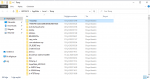
Gördüğünüz gibi bir dizin açılacaktır ben son temizlemeyi 15 eylül'de yaptım 15 eylülden bugüne 858 Öğe oluşmuş
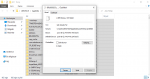
Toplamda ise 2.889 Dosya ve 2,55 GB'lık bir alan kaplıyor şimdi buradaki tüm dosyaları seçip silin bir kaç tanesi uyarı verecektir onları atla diyerek geçebilirsiniz önemi yok açık olan bir program şuanda kullanıyor olduğundan silmenizi engelliyordur bu işlemi zaten bilgisayarı kapatıp açtığınız da yapar iseniz hiç bir engel çıkmayacaktır çıkarsa da dediğim gibi atla diyerek geçebilirsiniz.
Bu ilk işlemdi ikinci işleme geçelim:
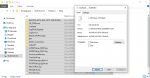
Bu dizinde ise 20 öğe 1.649 dosya ve 451 MB'lık bir kaplanan yer var burada da aynı işlemi yapın tümünü seçin ve silin uyarı verir ise atlayın.
Sırada ise son kısımlara geliyoruz:
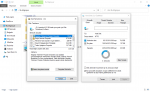
Son olarak açılacak pencere de silinecek dosyalar yazısının altındaki tüm kutucukları işaretleyin ve tamam diyin.
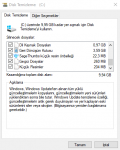
Ve bu kadar toplam da ise 14 GB'lık çöp temizlemiş olduk ben düzenli olarak bunu yaptığım halde 15 günde 14GB'lık bir çöp birikmiş bunu düzenli olarak yapar iseniz bol bol alanınız kalır.
Kısaca bilgisayarınızda gereksiz bir yer kaplar bunlar ki bu makaleyi okurken aynı zaman da deneyin eğer 2-3 yıldır format atmadı iseniz bilgisayarınıza 60-70 GB gereksiz dosyanın yer kapladığını ve bunları hiç fark etmediğinizi görünce şaşıracaksınız.
Başlayalım şunu belirteyim ben düzenli olarak temizlediğim için örnekte çok fazla dosya görmeyeceksiniz ama kendiniz denediğinizde miktar sizi çok şaşırtacak.
- Başlat'ı açın arama kısmına Çalıştır Yazın.
- Çıkan ekrandaki kutucuğa
%temp%yazın ve tamam deyin.
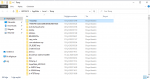
Gördüğünüz gibi bir dizin açılacaktır ben son temizlemeyi 15 eylül'de yaptım 15 eylülden bugüne 858 Öğe oluşmuş
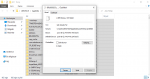
Toplamda ise 2.889 Dosya ve 2,55 GB'lık bir alan kaplıyor şimdi buradaki tüm dosyaları seçip silin bir kaç tanesi uyarı verecektir onları atla diyerek geçebilirsiniz önemi yok açık olan bir program şuanda kullanıyor olduğundan silmenizi engelliyordur bu işlemi zaten bilgisayarı kapatıp açtığınız da yapar iseniz hiç bir engel çıkmayacaktır çıkarsa da dediğim gibi atla diyerek geçebilirsiniz.
Bu ilk işlemdi ikinci işleme geçelim:
- Başlat'ı açın arama kısmına Çalıştır Yazın.
- Çıkan ekrandaki kutucuğa
tempyazın ve tamam deyin.
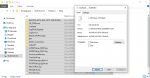
Bu dizinde ise 20 öğe 1.649 dosya ve 451 MB'lık bir kaplanan yer var burada da aynı işlemi yapın tümünü seçin ve silin uyarı verir ise atlayın.
Sırada ise son kısımlara geliyoruz:
- Başlat'ı açın arama kısmına Bilgisayar Yazın.
- Çıkan ekranda temizlemek istediğiniz diski seçin ben C Diskini sistemin kurulu olduğu dizini temizleyeceğim.
- Seçtikten sonra sağ tıklayıp özellikler deyin.
- Açılan pencere de Diski Temizle Butonuna tıklayın.
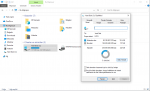
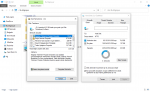
Son olarak açılacak pencere de silinecek dosyalar yazısının altındaki tüm kutucukları işaretleyin ve tamam diyin.
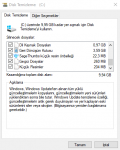
Ve bu kadar toplam da ise 14 GB'lık çöp temizlemiş olduk ben düzenli olarak bunu yaptığım halde 15 günde 14GB'lık bir çöp birikmiş bunu düzenli olarak yapar iseniz bol bol alanınız kalır.